那么我们开始今天的课程吧
1. 本节课我们进行讲解出纳资金日报表,课程重点是 SUMPRODUCT 函数和 LEFT、RIGHT 函数的应用。
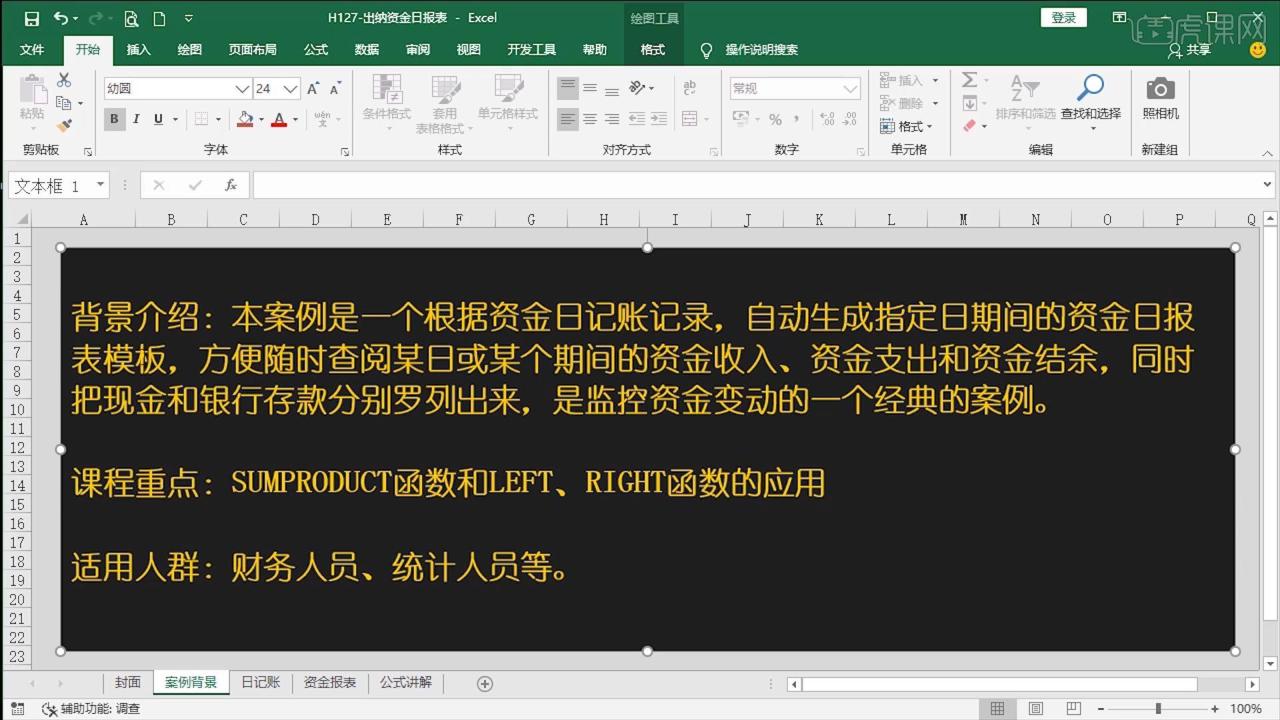
2. 我们首先进行打开我们的示例文件,然后进行查看【日记账】【资金报表】两个表格数据,第一个日记账表格是我们收支信息的登记,也可以叫台账。

3. 然后我们看一下对于资金报表,对于我们的上方输入日期就可以查询到下方的数据,格式介绍如图所示。
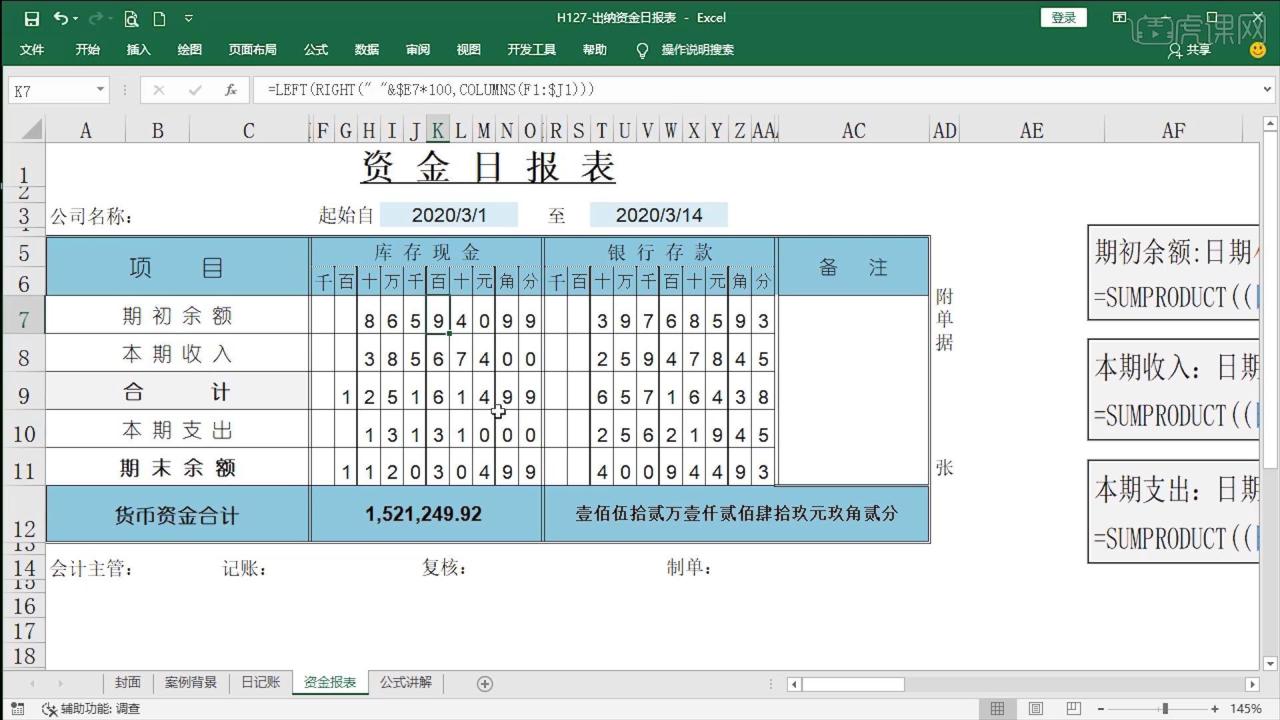
4. 我们再来看一下对于这个数据是怎样的变化的,我们先进行检验,进行修改日期就可以查看到我们的数据,然后到我们的日记账表格当中查看到我们的收入部分确定是 3300,然后看对于银行存款的收入确定是 987.45,支出是 8159.45,确认无误。
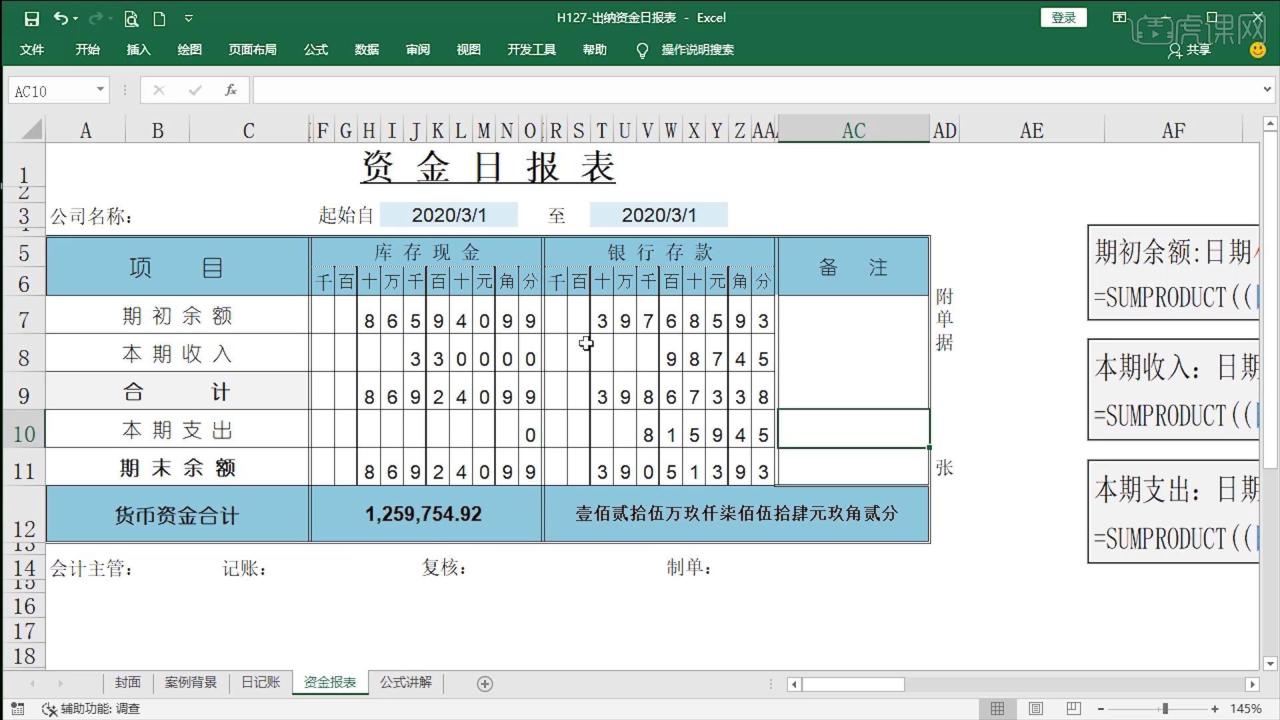
5. 这个表格的实现方式是怎样的呐,如何将前面数据表格的一个单元格数据放到多个单元格当中呐,首先我们获得这几项数据,使用 SUMPRODUCT 函数进行分类求和,查看一下公式如图所示。
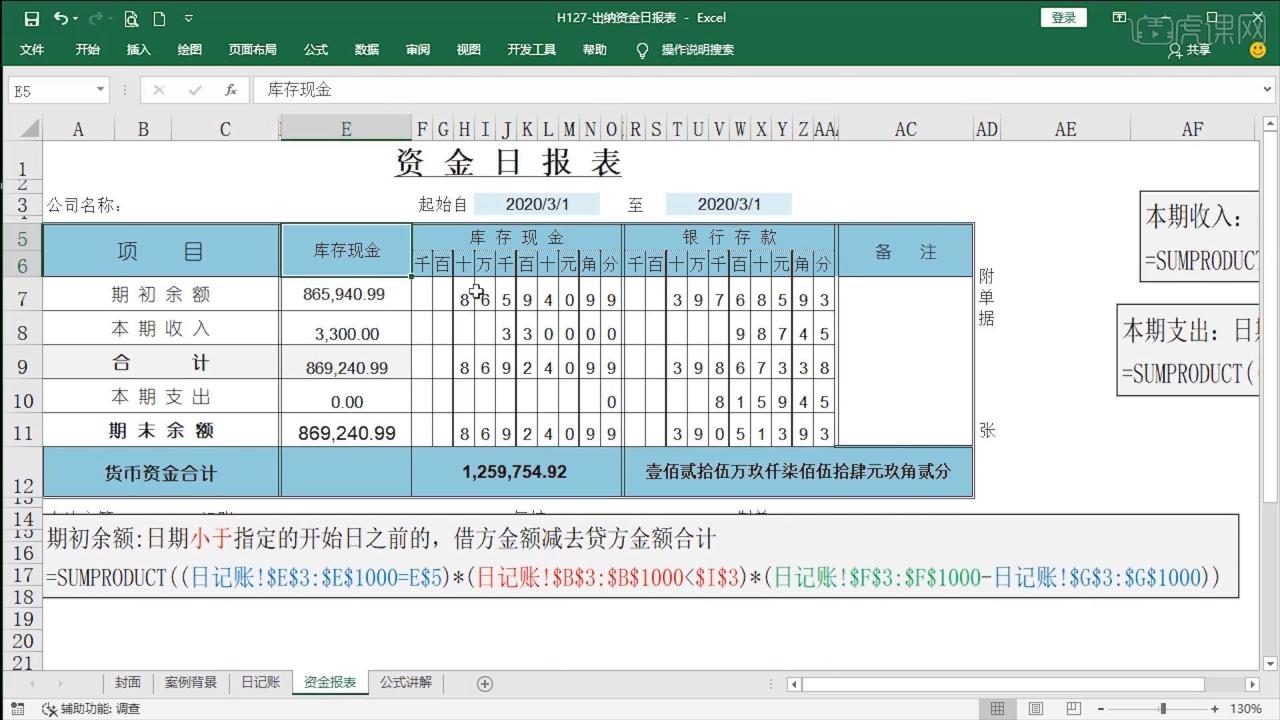
6. 我们通过对于这个 SUMPRODUCT 函数进行将我们的前方日记账中的数据进行处理计算到显示到我们的资金日报表当中,进行算出比如期初余额,是指日期小于指定的开始日之前的,借方金额减去贷方金额合计。
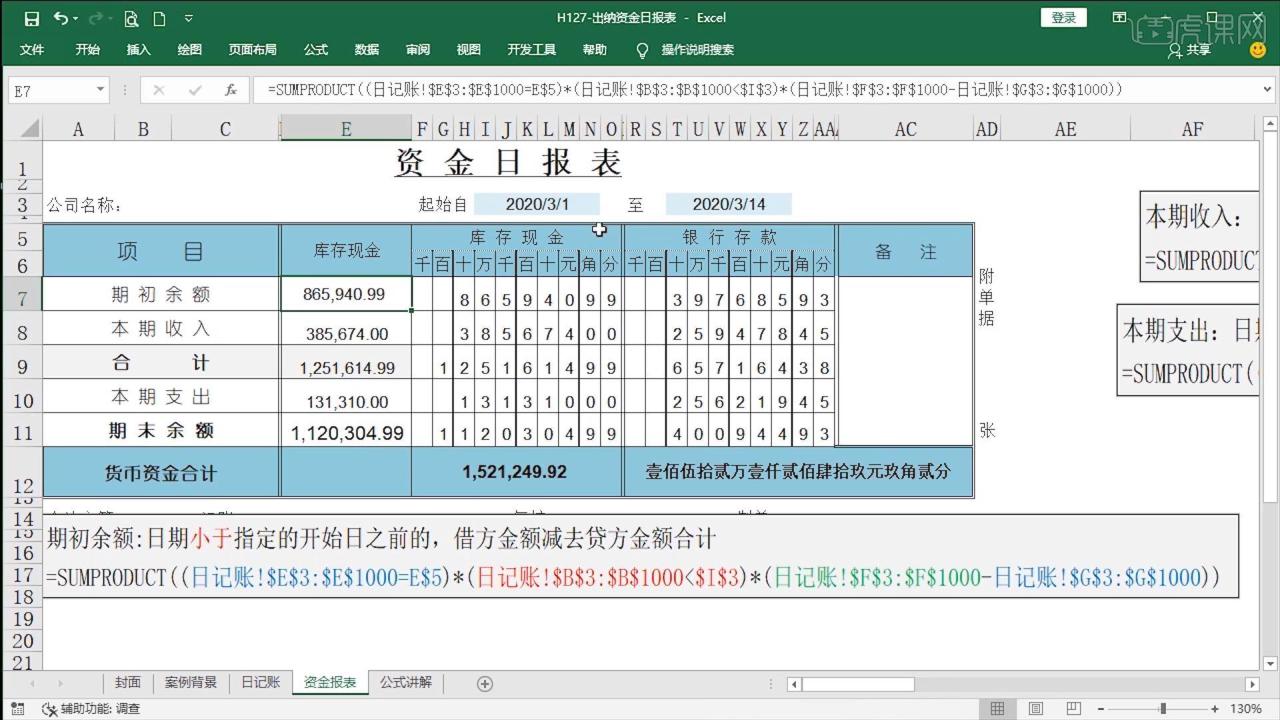
7. 再进行看一下对于第二个本期收入的函数公式,同样是 SUMPRODUCT 函数将我们的日期大于开始日并且小于截止日的,借方金额合计如图所示。
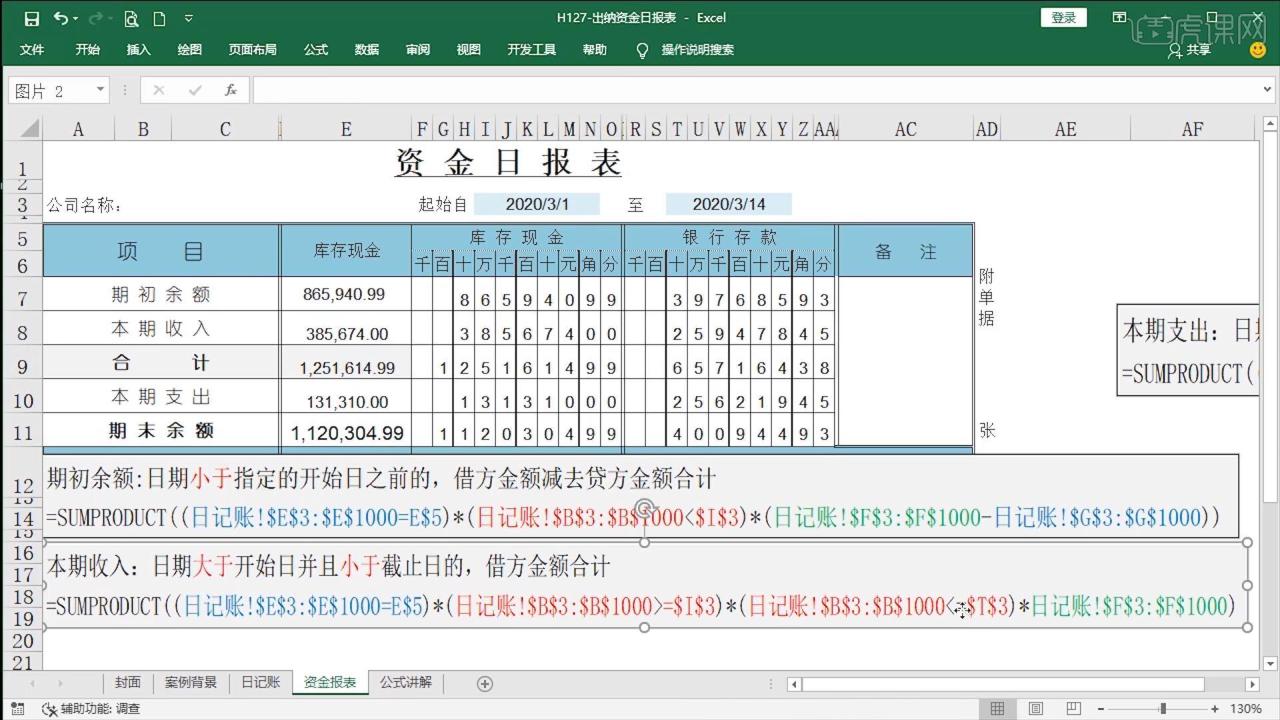
8. 我们接下来再来看对于支出的,同样使用了 SUMPRODUCT 函数对
原文链接:https://huke88.com/course/49440.html


